SGK Toán 10 - Chân Trời Sáng Tạo
Giải SGK Vẽ đồ thị bậc hai Geogebra trang 88, 89, 90 Toán 10 Chân trời sáng tạo
Trong bài này, HocThatGioi sẽ cùng bạn giải quyết toàn bộ các câu hỏi trong hoạt động thực hành trải nghiệm bài Vẽ đồ thị hàm số bậc hai bằng phần mềm Geogebra trang 88, 89, 90. Hy vọng các bạn có thể tự mình thực hành được sau khi xem hết những bước thực hành cực chi tiết mà HocThatGioi trình bày ở dưới.
Thực hành 1 trang 88 Toán 10 Chân trời sáng tạo
Vẽ đồ thị các hàm số bậc hai sau:
a) $y=-x^{2}+4 x-3$
b) $y=x^{2}+2$;
c) $y=\frac{1}{2} x^{2}+x+1$
d) $y=x^{2}-4 x+4$.
a) $y=-x^{2}+4 x-3$
b) $y=x^{2}+2$;
c) $y=\frac{1}{2} x^{2}+x+1$
d) $y=x^{2}-4 x+4$.
Phương pháp giải:
Bước 1: Khởi động phần mềm đã cài đặt hoặc truy cập vào trang web: https://www.geogebra.org để sử dụng phiên bản online
Bước 2: Nhập phương trình bậc hai cần vẽ hình
Bước 1: Khởi động phần mềm đã cài đặt hoặc truy cập vào trang web: https://www.geogebra.org để sử dụng phiên bản online
Bước 2: Nhập phương trình bậc hai cần vẽ hình
Lời giải chi tiết:
a)
1. Khởi động phần mềm đã cài đặt hoặc truy cập vào trang web: https://www.geogebra.org để sử dụng phiên bản online
2. Nhập phương trình bậc hai theo cú pháp y=-x^2+4x-3 vào vùng nhập lệnh như hình dưới
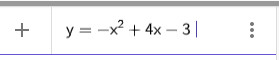
Ta có ngay parabol trên vùng làm việc như hình dưới:
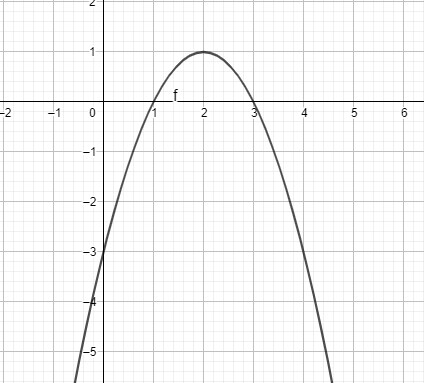
b)
1. Khởi động phần mềm đã cài đặt hoặc truy cập vào trang web: https://www.geogebra.org để sử dụng phiên bản online
2. Nhập phương trình bậc hai theo cú pháp y=x^2+2 vào vùng nhập lệnh như hình bên
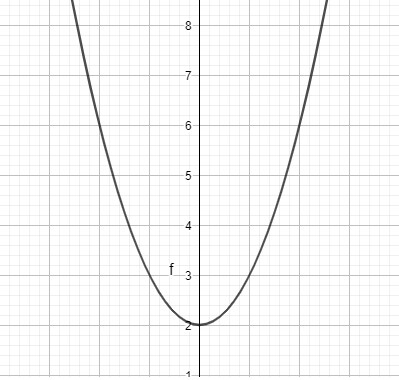
Ta có ngay parabol trên vùng làm việc như hình dưới:
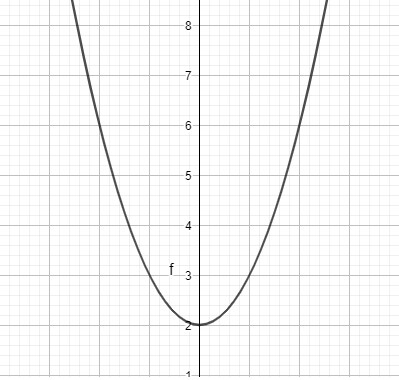
c)
1. Khởi động phần mềm đã cài đặt hoặc truy cập vào trang web: https://www.geogebra.org để sử dụng phiên bản online
2. Nhập phương trình bậc hai theo cú pháp y=1/2x^2+x+1 vào vùng nhập lệnh như hình bên

Ta có ngay parabol trên vùng làm việc như hình dưới:
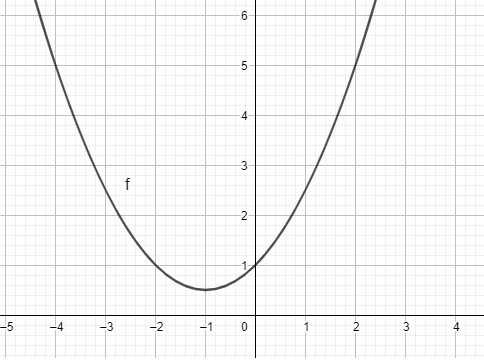
d)
1. Khởi động phần mềm đã cài đặt hoặc truy cập vào trang web: https://www.geogebra.org để sử dụng phiên bản online
2. Nhập phương trình bậc hai theo cú pháp y=x^2-4x+4 vào vùng nhập lệnh như hình bên
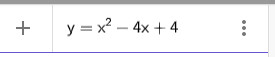
Ta có ngay parabol trên vùng làm việc như hình dưới:
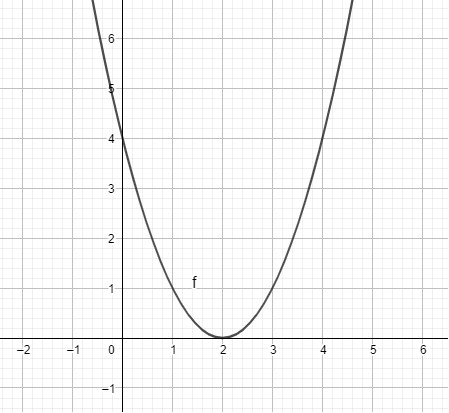
a)
1. Khởi động phần mềm đã cài đặt hoặc truy cập vào trang web: https://www.geogebra.org để sử dụng phiên bản online
2. Nhập phương trình bậc hai theo cú pháp y=-x^2+4x-3 vào vùng nhập lệnh như hình dưới
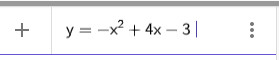
Ta có ngay parabol trên vùng làm việc như hình dưới:
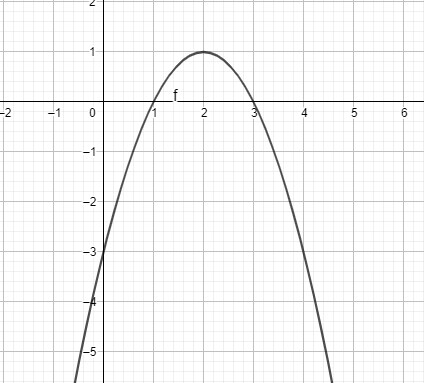
b)
1. Khởi động phần mềm đã cài đặt hoặc truy cập vào trang web: https://www.geogebra.org để sử dụng phiên bản online
2. Nhập phương trình bậc hai theo cú pháp y=x^2+2 vào vùng nhập lệnh như hình bên
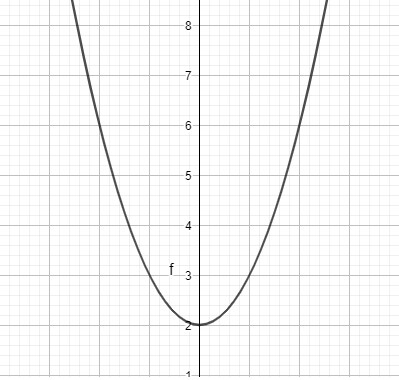
Ta có ngay parabol trên vùng làm việc như hình dưới:
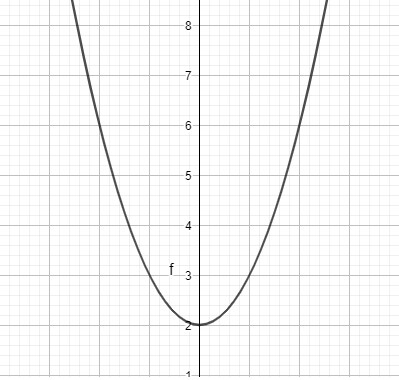
c)
1. Khởi động phần mềm đã cài đặt hoặc truy cập vào trang web: https://www.geogebra.org để sử dụng phiên bản online
2. Nhập phương trình bậc hai theo cú pháp y=1/2x^2+x+1 vào vùng nhập lệnh như hình bên

Ta có ngay parabol trên vùng làm việc như hình dưới:
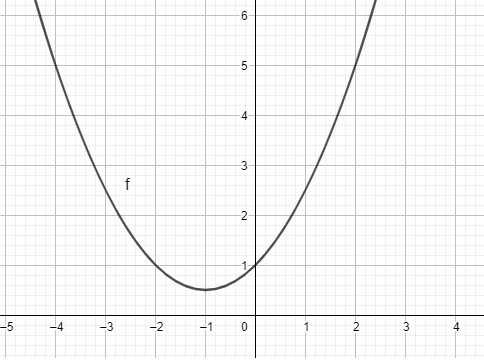
d)
1. Khởi động phần mềm đã cài đặt hoặc truy cập vào trang web: https://www.geogebra.org để sử dụng phiên bản online
2. Nhập phương trình bậc hai theo cú pháp y=x^2-4x+4 vào vùng nhập lệnh như hình bên
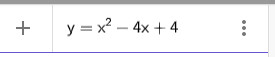
Ta có ngay parabol trên vùng làm việc như hình dưới:
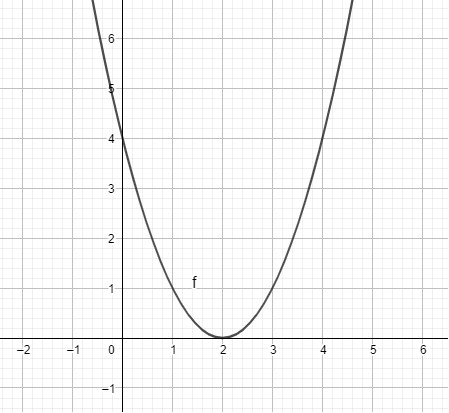
Thực hành 2 trang 89 Toán 10 Chân trời sáng tạo
Điều chỉnh $a, b, c$ để vẽ được nhiều dạng parabol khác nhau:
a) $y=x^{2}-3 x+2$;
b) $y=x^{2}$,
c) $y=-x^{2}$,
d) $y=2 x^{2}+1$
e) $y=-\frac{1}{2} x^{2}+4$
a) $y=x^{2}-3 x+2$;
b) $y=x^{2}$,
c) $y=-x^{2}$,
d) $y=2 x^{2}+1$
e) $y=-\frac{1}{2} x^{2}+4$
Phương pháp giải:
Bước 1: Khởi động phần mềm đã cài đặt hoặc truy cập vào trang web: https://www.geogebra.org để sử dụng phiên bản online
Bước 2: Tạo các thanh trượt biểu thị các tham số $a, b, c$ bằng cách nhấp chuật liên tiếp vào thanh công cụ và vào vị trí màn hình nơi mà ta muốn đặt thanh trượt (hình 4)
+) Nhập công thúc hàm số bậc hai $y=a x^2+b x+c$ tại vùng nhập lệnh theo cú pháp: $y=a x^{\wedge} 2+b x+c$
+) Nhập công thức $\Delta=b^2-4 a c$ bằng cách gõ: $\mathrm{D}=$ $b^{\wedge} 2-4 a c$
+) Quan sát đồ thị được vẽ trên vùng làm việc
+) Dùng chuột điều chỉnh các thanh trượt $a, b, c$ để có giá trị mong muốn
+) Quan sát sự thay đổi của hình dạng đồ thị (parabol) và $\Delta$ theo sự thay đổi các hệ số $a, b, c$ trong công thức hàm số
Bước 3: Nêu kết luận về tính chất của đồ thị quan sát được trên hình vẽ
Bước 1: Khởi động phần mềm đã cài đặt hoặc truy cập vào trang web: https://www.geogebra.org để sử dụng phiên bản online
Bước 2: Tạo các thanh trượt biểu thị các tham số $a, b, c$ bằng cách nhấp chuật liên tiếp vào thanh công cụ và vào vị trí màn hình nơi mà ta muốn đặt thanh trượt (hình 4)
+) Nhập công thúc hàm số bậc hai $y=a x^2+b x+c$ tại vùng nhập lệnh theo cú pháp: $y=a x^{\wedge} 2+b x+c$
+) Nhập công thức $\Delta=b^2-4 a c$ bằng cách gõ: $\mathrm{D}=$ $b^{\wedge} 2-4 a c$
+) Quan sát đồ thị được vẽ trên vùng làm việc
+) Dùng chuột điều chỉnh các thanh trượt $a, b, c$ để có giá trị mong muốn
+) Quan sát sự thay đổi của hình dạng đồ thị (parabol) và $\Delta$ theo sự thay đổi các hệ số $a, b, c$ trong công thức hàm số
Bước 3: Nêu kết luận về tính chất của đồ thị quan sát được trên hình vẽ
Lời giải chi tiết:
Thực hiện các bước đã nêu ở phương pháp ta có các hình dưới đây
a) Quan sát vào đồ thị ta thấy:
Đồ thị quay bề lõm về phía trên, cắt trục tung và trục hoành lần lượt tại điểm có tọa độ là (0; 2) và (2; 0)
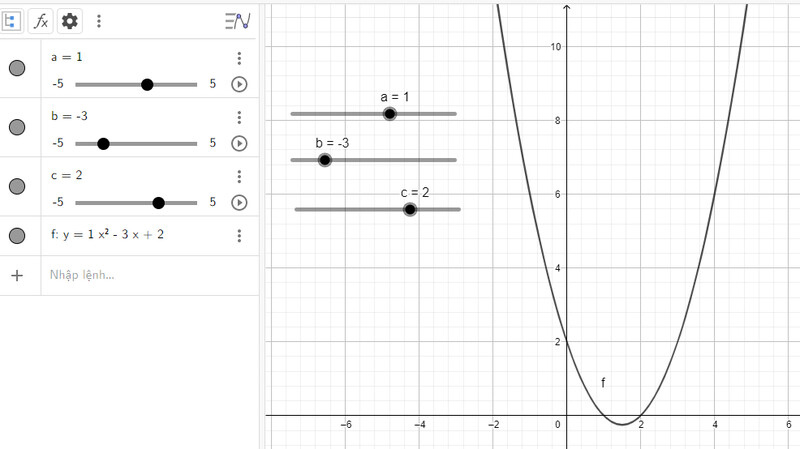
b) Quan sát vào đồ thị ta thấy:
Đồ thị quay bề lõm về phía trên, đi qua gốc tọa độ và đỉnh chính là gốc tọa độ
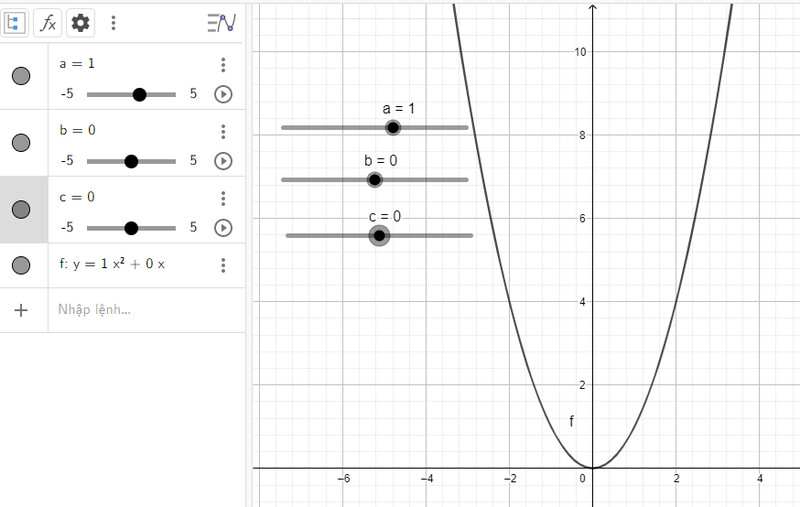
c) Quan sát vào đồ thị ta thấy:
Đồ thị quay bề lõm về phía dưới, đi qua gốc tọa độ và đỉnh chính là gốc tọa độ
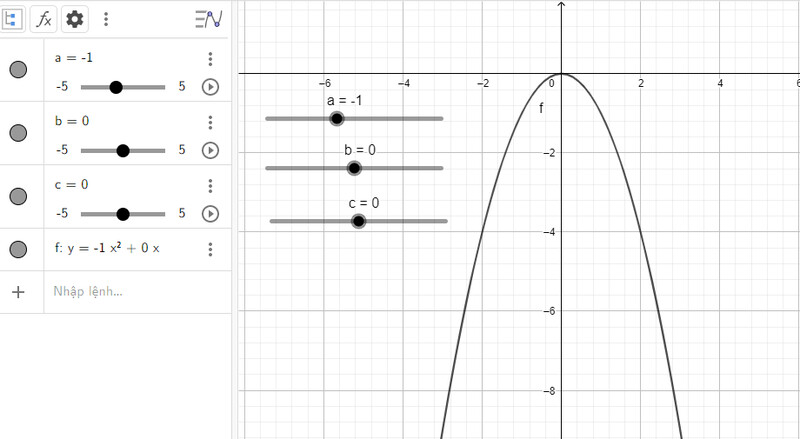
d) Quan sát vào đồ thị ta thấy:
Đồ thị quay bề lõm về phía trên, cắt trục tung tại điểm có tung độ là 1 đó cũng chính là đỉnh của parabol
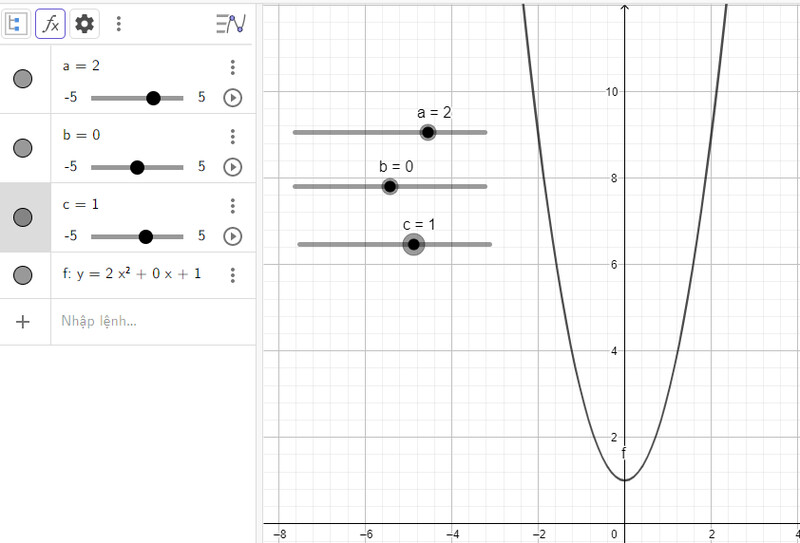
e) Quan sát vào đồ thị ta thấy:
Đồ thị quay bề lõm về phía dưới, cắt trục tung tại điểm có tung độ là 4 đó cũng chính là đỉnh của parabol
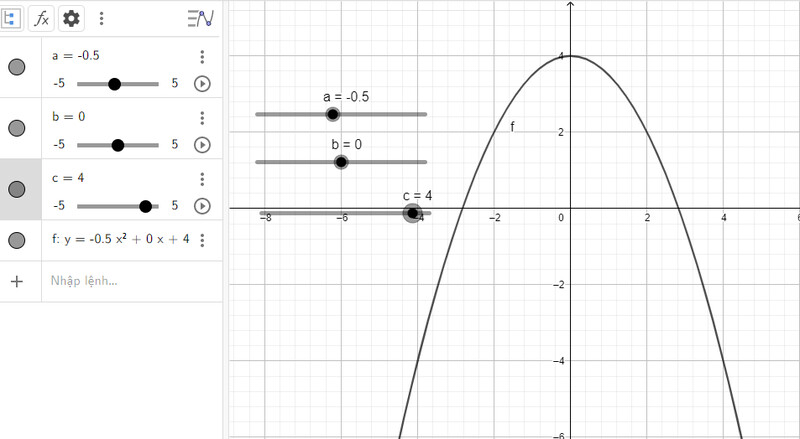
Thực hiện các bước đã nêu ở phương pháp ta có các hình dưới đây
a) Quan sát vào đồ thị ta thấy:
Đồ thị quay bề lõm về phía trên, cắt trục tung và trục hoành lần lượt tại điểm có tọa độ là (0; 2) và (2; 0)
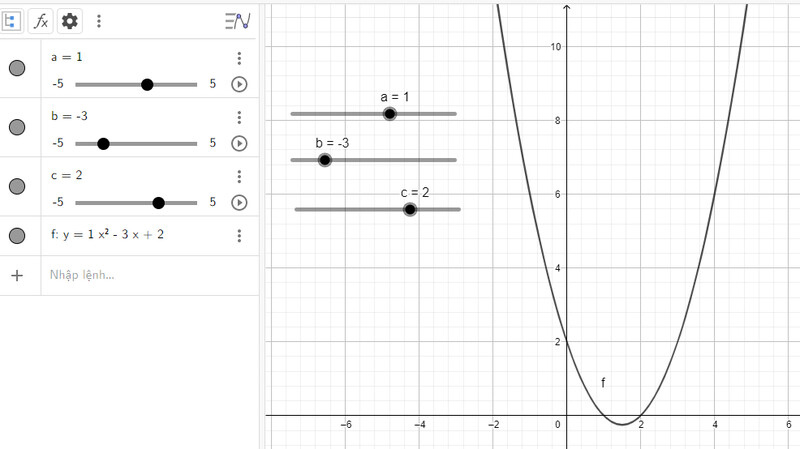
b) Quan sát vào đồ thị ta thấy:
Đồ thị quay bề lõm về phía trên, đi qua gốc tọa độ và đỉnh chính là gốc tọa độ
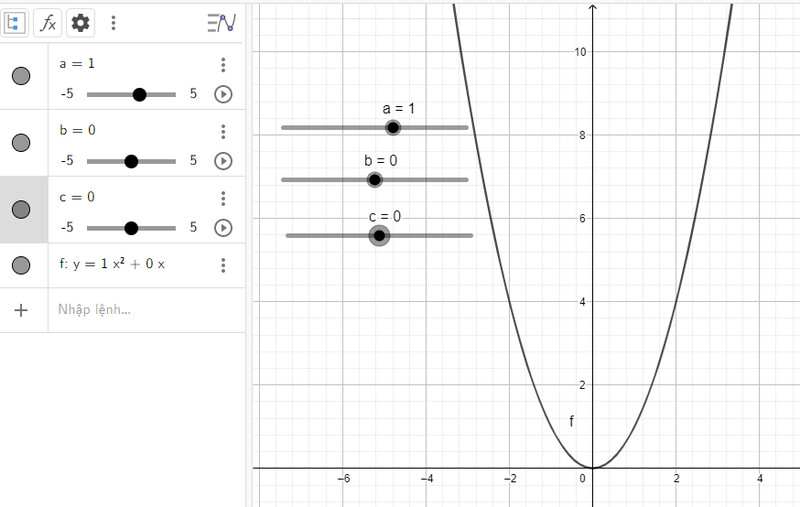
c) Quan sát vào đồ thị ta thấy:
Đồ thị quay bề lõm về phía dưới, đi qua gốc tọa độ và đỉnh chính là gốc tọa độ
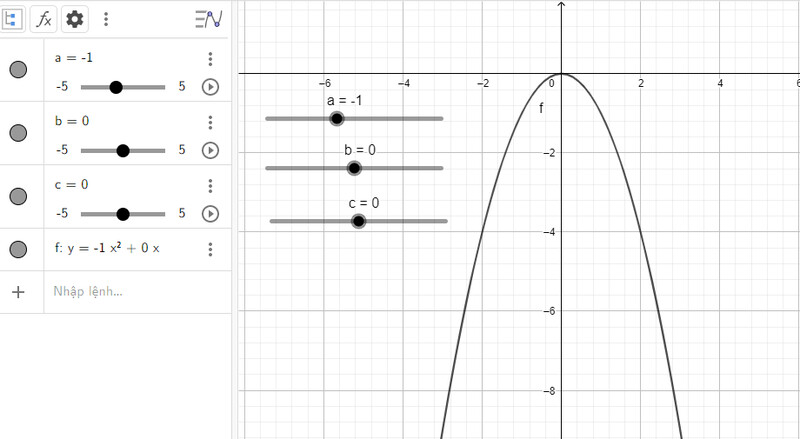
d) Quan sát vào đồ thị ta thấy:
Đồ thị quay bề lõm về phía trên, cắt trục tung tại điểm có tung độ là 1 đó cũng chính là đỉnh của parabol
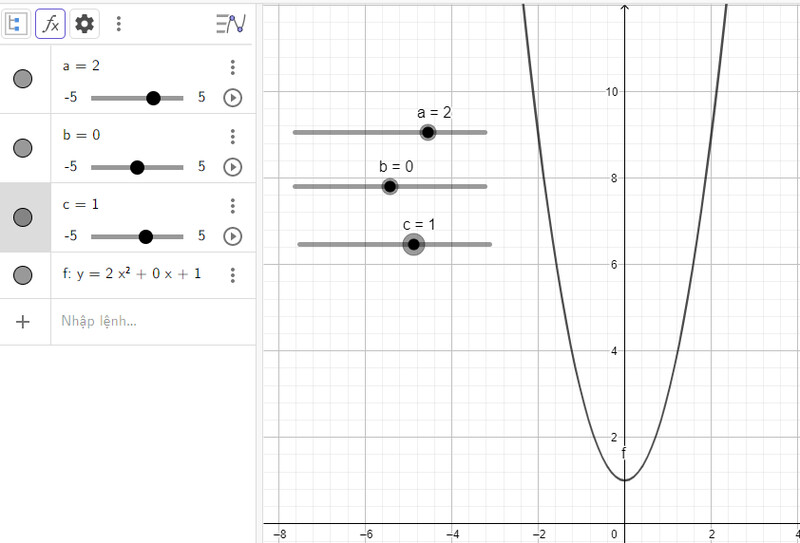
e) Quan sát vào đồ thị ta thấy:
Đồ thị quay bề lõm về phía dưới, cắt trục tung tại điểm có tung độ là 4 đó cũng chính là đỉnh của parabol
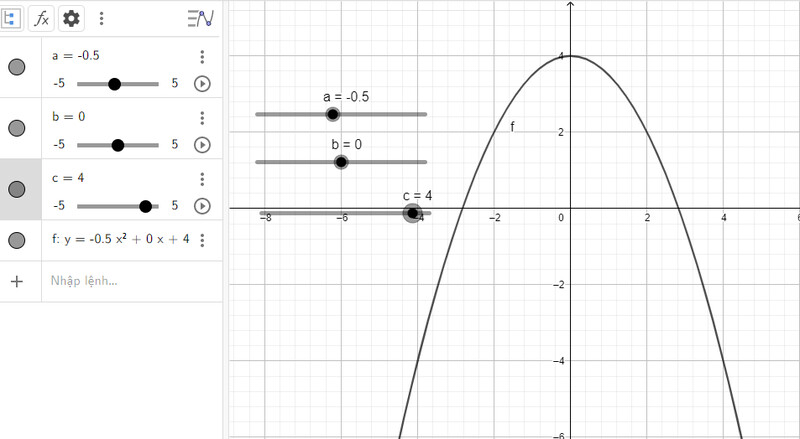
Thực hành 3 trang 90 Toán 10 Chân trời sáng tạo
Hãy tự thiết kế một cổng chào hình parabol.
Phương pháp giải:
Bước 1: Khởi động phần mềm Geogebra đã cài đặt trên máy tính hoặc truy cập vào trang web https://www.geogebra.org để sử dụng phiên bản online
Bước 2: Mở tính năng thanh trượt, nhập các công thức sau
$y=a x^2+b x+c$ vào vùng nhập lệnh bằng cú pháp y $=a x^{\wedge} 2+b x+c$
$\Delta=b^2-4 a c$ vào vùng nhập lệnh bằng cú pháp $D=$ $b^{\wedge} 2-4 a c$
Bước 3: Điều chỉnh $a, b, c$ trên thanh trượt cho tới khi được cồng chào như mong muốn
Bước 4: Xác định chiều cao của cổng mong muốn
Bước 1: Khởi động phần mềm Geogebra đã cài đặt trên máy tính hoặc truy cập vào trang web https://www.geogebra.org để sử dụng phiên bản online
Bước 2: Mở tính năng thanh trượt, nhập các công thức sau
$y=a x^2+b x+c$ vào vùng nhập lệnh bằng cú pháp y $=a x^{\wedge} 2+b x+c$
$\Delta=b^2-4 a c$ vào vùng nhập lệnh bằng cú pháp $D=$ $b^{\wedge} 2-4 a c$
Bước 3: Điều chỉnh $a, b, c$ trên thanh trượt cho tới khi được cồng chào như mong muốn
Bước 4: Xác định chiều cao của cổng mong muốn
Lời giải chi tiết:
Khởi động phần mềm Geogebra và mở tính năng thanh trượt
Nhập các công thức y = ax^2 + bx + c , D = b^2 – 4ac vào vùng lệnh
Điều chỉnh các thanh trượt ta có parabol như hình dưới
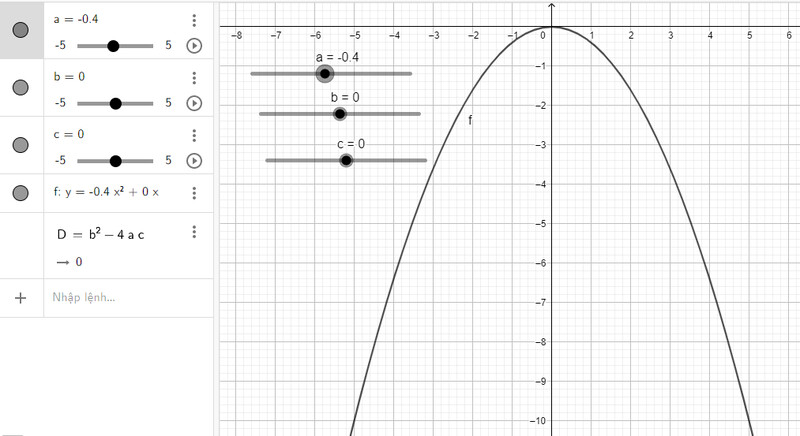
Ta được hình dạng của cổng chào hình parabol.
Khởi động phần mềm Geogebra và mở tính năng thanh trượt
Nhập các công thức y = ax^2 + bx + c , D = b^2 – 4ac vào vùng lệnh
Điều chỉnh các thanh trượt ta có parabol như hình dưới
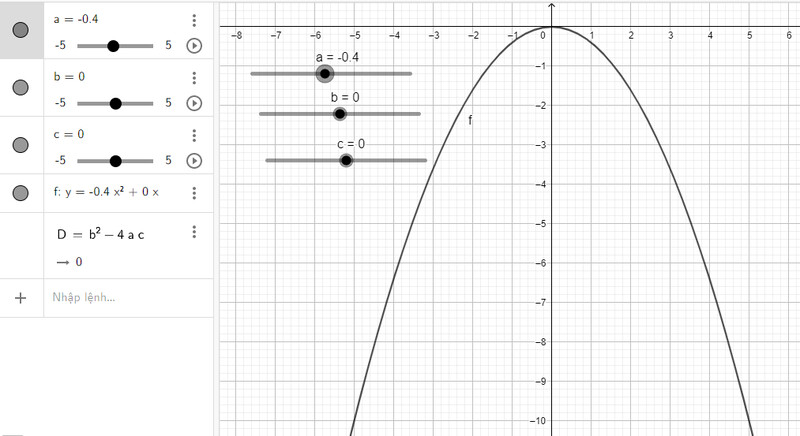
Ta được hình dạng của cổng chào hình parabol.
Cảm ơn các bạn đã theo dõi bài viết của HocThatGioi về Giải SGK Vẽ đồ thị bậc hai Geogebra trang 88, 89, 90 Toán 10 Chân trời sáng tạo. Hi vọng các bạn có một buổi học thật thú vị và tiếp thu được nhiều kiến thức bổ ích. Chúc các bạn học tốt!





